 |
 |
|
||
 |
||||
Odstranění prachu a poškrábání z filmu a diapozitivů pomocí funkce Digital ICE Technology
Skener a software Epson Scan jsou vybaveny funkcemi Digital ICE Technology a Digital ICE Lite Technology, které zaručují odstranění ulpělého prachu nebo stop po poškrábání barevného filmu nebo diapozitivů.
|
Původní obrázek
|
Digital ICE Technology použitá
|
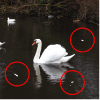 |
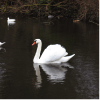 |
Digital ICE Technology dokáže odstranit stopy po prachu, které nejsou odstranitelné pomocí funkce Dust Removal (Odstranit prach). Skenování pomocí technologie Digital ICE Technology však trvá déle a spotřebovává více systémových prostředků. Nejlepší je pokusit se odstranit stopy prachu pomocí funkce Dust Removal (Odstranit prach) a až poté použít funkci Digital ICE Technology. Podrobnosti viz Odstranění stop prachu.
 Poznámka:
Poznámka:|
Nelze použít současně funkce Dust Removal (Odstranit prach) a Digital ICE Technology.
Nepoužívejte funkci Dust Removal (Odstranit prach) nebo Digital ICE Technology ke skenování filmů nebo diapozitivů, které neobsahují stopy prachu nebo poškrábání; v takovém případě by naskenovaný obraz mohl být deformovaný nebo rozmazaný.
Obrázky naskenované pomocí funkce Digital ICE Technology se mohou jevit měkčí než původní obraz.
Když skenujete film nebo diapozitivy, funkce Dust Removal (Odstranit prach) je k dispozici pro režimy Full Auto Mode (Plně automatický režim) nebo Professional Mode (Profesionální režim) (není k dispozici pro režim Home Mode (Domácí režim)). Chcete-li odstranit stopy prachu z barevného filmu nebo diapozitivů v režimu Home Mode (Domácí režim), musíte použít funkci Digital ICE Technology.
|
Funkce Dust Removal (Odstranit prach) nebo Digital ICE Technology můžete použít na následující typy filmů nebo diapozitivů:
|
Typ filmu
|
Dust Removal (Odstranit prach)
|
Digital ICE Technology
|
|
Barevný negativní film
|
Ano
|
Ano
|
|
Barevný inverzní film nebo diapozitivy
|
Ano
|
Ano *
|
|
Monochromatický negativní film
|
Ano
|
Ne **
|
|
Monochromatický inverzní film nebo diapozitivy
|
Ano
|
Ne
|
* Film Kodachrome není podporován.
** Podporován je pouze chromogenický monochromatický negativní film.
Před použitím funkce Digital ICE Technology zkontrolujte, zda váš systém splňuje požadavky popsané v Technické údaje funkce Digital ICE Technology.
Postupujte podle následujících kroků a odstraňte prach nebo stopy po poškrábání z filmu nebo diapozitivů pomocí režimu Epson Scan Home Mode (Domácí režim) nebo Professional Mode (Profesionální režim):
 |
Originální filmový pás nebo diapozitivy umístěte na skener. Viz Vložení filmu nebo diapozitivů.
|
 |
Spusťte aplikaci Epson Scan. Pokyny najdete v jedné z následujících částí:
|
 |
Vyberte základní nastavení podle typu filmového pásu nebo diapozitivů a potom nastavte cíl podle zamýšleného způsobu použití obrázků. Pokyny viz Volba základního nastavení.
|
 |
Klepnutím na tlačítko Preview (Náhled) zobrazte náhled obrázku a potom vyberte požadovanou oblast skenování. Pokyny viz Náhled a úprava oblasti skenování.
|
 |
Při nastavení funkce Digital ICE Technology postupujte jedním z následujících způsobů.
|
Home Mode (Domácí režim): Zaškrtněte políčko Digital ICE Technology.
Professional Mode (Profesionální režim): Posuňte se dolů v oblasti Adjustments (Úpravy) a zaškrtněte políčko Digital ICE Technology. Pokud chcete snížit úroveň korekčního účinku funkce Digital ICE Technology, klepněte na tlačítko + (Windows) nebo  (Macintosh) vedle dané možnosti a vyberte nastavení Digital ICE Lite Technology v seznamu Mode (Režim).
(Macintosh) vedle dané možnosti a vyberte nastavení Digital ICE Lite Technology v seznamu Mode (Režim).
 (Macintosh) vedle dané možnosti a vyberte nastavení Digital ICE Lite Technology v seznamu Mode (Režim).
(Macintosh) vedle dané možnosti a vyberte nastavení Digital ICE Lite Technology v seznamu Mode (Režim).
Home Mode (Domácí režim):
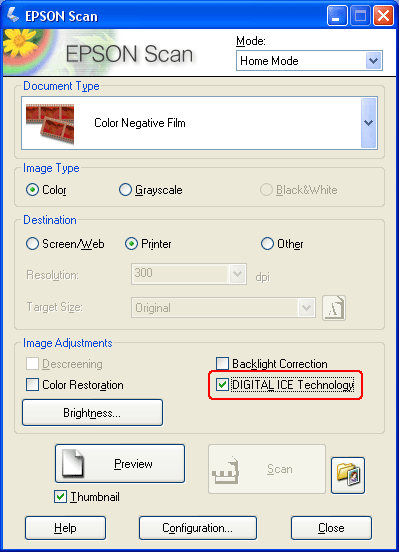
Professional Mode (Profesionální režim):
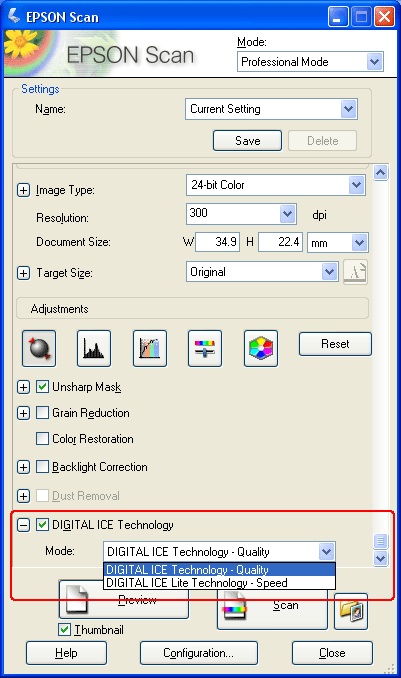
 Poznámka:
Poznámka:|
Výsledky použití funkce Digital ICE Technology se nezobrazí na obrázku v okně Preview (Náhled), ale platí pro všechny. Chcete-li účinek vidět, musíte obrázky naskenovat.
|
 |
Proveďte další požadovaná nastavení obrázku. Pokyny viz Úprava barev a dalších nastavení obrázku.
|
 |
Nastavte požadovanou velikost obrázku. Pokyny viz Volba velikosti skenovaného obrázku.
|
 |
Klepnutím na tlačítko Scan (Skenovat) naskenujete obrázky a odstraníte z nich stopy po prachu a poškrábání.
|
Další postup závisí na způsobu spuštění aplikace Epson Scan. Podrobnosti viz Úprava naskenovaného obrázku.
Technické údaje funkce Digital ICE Technology
Chcete-li použít funkci Digital ICE Technology, musí systémová paměť a pevný disk splnit požadavky v dále uvedené tabulce. Funkce Digital ICE Technology vyžaduje dodatečné zdroje ke zpracování a uložení skenovaných obrázků ve velikostech a rozlišeních, které jsou zde uvedené.
|
Typ filmu nebo diapozitivu
|
Rozlišení *
|
Místo na pevném disku
|
Systémová paměť
|
|
35 mm film nebo diapozitiv
|
150 dpi
|
1 MB
|
8 MB
|
|
300 dpi
|
1 MB
|
15 MB
|
|
|
600 dpi
|
4 MB
|
30 MB
|
|
|
1200 dpi
|
16 MB
|
59 MB
|
|
|
2400 dpi
|
63 MB
|
117 MB
|
|
|
3600 dpi
|
142 MB
|
175 MB
|
|
|
12800 dpi
|
251 MB
|
233 MB
|
|
|
Film středního formátu (6 × 12 cm)
|
150 dpi
|
4 MB
|
34 MB
|
|
300 dpi
|
8 MB
|
70 MB
|
|
|
600 dpi
|
29 MB
|
139 MB
|
|
|
1200 dpi
|
116 MB
|
277 MB
|
|
|
2400 dpi
|
464 MB
|
553 MB
|
|
|
3600 dpi
|
1042 MB
|
830 MB
|
|
|
12800 dpi
|
1853 MB
|
1106 MB
|
* Toto je skutečné rozlišení skenování použité funkcí Digital ICE Technology, které je vyšší než rozlišení skenování, které zadáte v aplikaci Epson Scan. Zkontrolujte, zda systémové zdroje splní tyto zvýšené požadavky.
 Poznámka:
Poznámka:|
Skenování a reakce softwaru na klepnutí na tlačítko Cancel (Storno) může trvat mnohem déle, pokud máte nedostatečné systémové prostředky.
Pokud film nebo diapozitivy položíte na desku dokumentu pod úhlem, funkce Digital ICE Technology může ke zpracování obrazů potřebovat ještě více systémové paměti. Proto zkontrolujte, zda jsou diapozitivy nebo film uloženy na desce dokumentu rovně.
|
